Как настроить учетную запись Gmail на iPhone

При отправке электронных писем мы используем самые распространенные почтовые системы: Hotmail и Gmail. На этот раз мы поговорим о Gmailпоскольку в предыдущих статьях мы упоминали, как настроить на нашем iPhone одну или несколько учетных записей электронной почты в системе Hotmail.
Настройте учетную запись Gmail на своем iPhone
Эти две системы имеют одну и ту же цель, но их функциональные возможности и навигация различны. Hotmail принадлежит Microsoft, он наиболее устойчив к СПАМу, лучше связывает учетную запись с социальными сетями, обеспечивает большую безопасность при отправке и получении электронных писем; хотя Gmail принадлежит Google, он имеет более минималистичный дизайн и обладает широкими личными и профессиональными функциями. Мы научим вас, как настроить учетную запись Gmail на вашем iPhone двумя способами:
Способ 1 — с помощью приложения Gmail
Шаг 1: Загрузите из App Store и установите бесплатное приложение Gmail.
Шаг 2: Откройте приложение и введите данные своей учетной записи. После входа учетная запись предоставит вам доступ к вашим полученным, отправленным и сохраненным электронным письмам; писать электронные письма, среди других функций.
Шаг 3: Если вы хотите добавить больше учетных записей Gmail, нажмите на значок в верхней левой части экрана, а затем выберите, где находится ваша почта, откроется еще один вариант и выберите «Управление учетными записями», чтобы вы могли добавить больше.
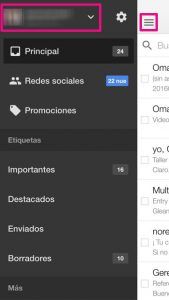
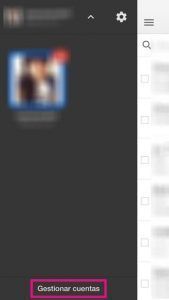
Шаг 4: Настройте уведомления, перейдите в «Настройки» > «Уведомления» > Gmail и настройте параметры в соответствии со своими предпочтениями.

Способ 2. Используйте учетную запись Gmail в родном почтовом приложении.
Шаг 1: выберите «Настройки» > «Почта, контакты, календарь» > «Добавить учетную запись», а затем выберите сервер Google.
Шаг 2: введите запрашиваемую информацию, такую как имя, адрес электронной почты и пароль. Описание должно быть заполнено автоматически.

Шаг 3: выберите функции Gmail, которые вы хотите использовать на своем iPhone, вы можете синхронизировать свои контакты, календарь и заметки. После настройки выше, нажмите «Сохранить» и все. Ваша учетная запись Gmail только что была настроена для использования в собственном почтовом приложении.
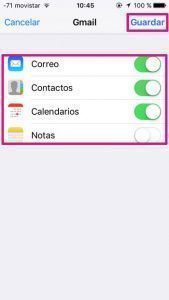
Шаг 4: Если вы хотите настроить свой почтовый ящик так, чтобы он делал именно то, что вы хотите, вы должны перейти в «Настройки-Почта, контакты, календарь». Затем вы выбираете свою учетную запись Gmail и переходите к опции «Дополнительно», в этой опции вы можете настроить параметры по-своему, например, если вы хотите, чтобы удаленные сообщения были удалены или заархивированы; среди прочих функций.
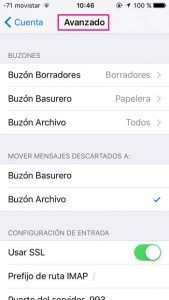
Одним словом, официальное приложение Gmail для iPhone позволит вам получать уведомления каждый раз, когда вы получаете электронное письмо, и все функции, которые он предлагает.
Это может вас заинтересовать: Как изменить адрес электронной почты по умолчанию в iOS Mail
У вас уже загружено приложение Gmail? Или вы предпочитаете использовать свою учетную запись с родным почтовым приложением? Считаете ли вы эту статью полезной?
присоединяйтесь к нашему ТЕЛЕГРАМНЫЙ КАНАЛ

